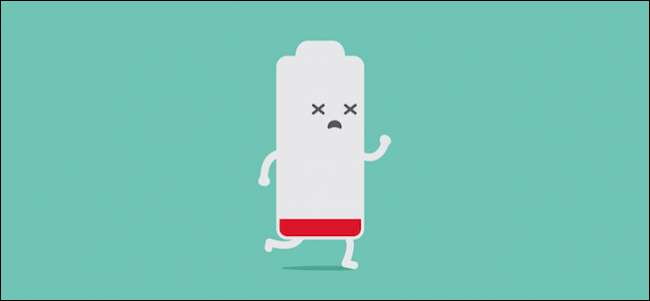
Il y a quelque temps, nous nous sommes rendu compte que nous n'utilisions plus nos tablettes autant qu'avant; cela nous a amenés à nous demander comment nous pourrions prolonger la durée de vie de la batterie de nos tablettes Android lorsque nous ne les utilisons pas . Aujourd'hui, nous posons la même question à nos iPads.
En réalité, les iPad ont tendance à avoir une très bonne autonomie de batterie avec peu d'ajustement, mais cela ne veut pas dire que cela ne pourrait pas être mieux. Il y a des choses que vous pouvez faire pour essorer plus de temps à partir d'une seule charge, en particulier si vous utilisez des comprimés d'une manière qui nous semble typique: pendant de courtes périodes, le soir, peut-être assis sur le canapé ou allongé dans le lit.
La plupart d'entre nous n'emportons pas nos iPad partout avec nous, ils restent généralement à la maison lorsque nous allons au travail ou pour jouer.
Dans cette hypothèse, nous pouvons désactiver certaines des fonctionnalités de notre iPad car nous ne l'utilisons pas de telle manière que cette fonctionnalité compte vraiment, c'est-à-dire presque exclusivement pour la consommation de médias sociaux, jouer à des jeux, diffuser des vidéos en continu et autres non- activités productives.
Les plus gros gaspillages de batterie primaire: actualisation de l'arrière-plan et notifications
La première chose que vous souhaitez désactiver est l'actualisation de l'application en arrière-plan. Bien que vous ayez besoin d'applications pour rendre votre iPad amusant, ces applications n'ont pas besoin de passer la journée à rechercher des mises à jour et à gaspiller votre batterie.
De même, si votre iPad est principalement destiné à la consommation de médias et à la navigation sur Internet, vous n'avez pas besoin de beaucoup de notifications (le cas échéant).
Tout d'abord, ouvrez les «Paramètres» et la catégorie «Général», puis appuyez sur le bouton «Actualiser l'application en arrière-plan».

Il y a un long de toutes vos applications installées, à côté de laquelle vous pouvez désactiver l'actualisation de l'arrière-plan de chacune, si vous le souhaitez. Il est cependant plus facile de désactiver simplement "Actualisation de l'application en arrière-plan" en haut.
Ensuite, dans les paramètres, appuyez sur "Notifications"; vous ne pouvez pas désactiver les notifications d'un seul coup comme l'actualisation de l'application en arrière-plan.
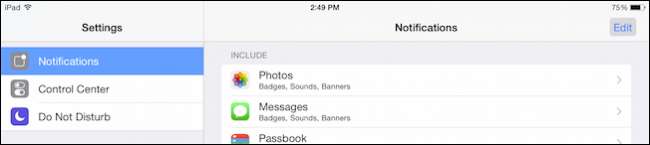
Au lieu de cela, vous devez appuyer sur chaque application, puis sur "Autoriser les notifications". Vous pouvez le faire pour tous, la plupart ou seulement quelques-uns.
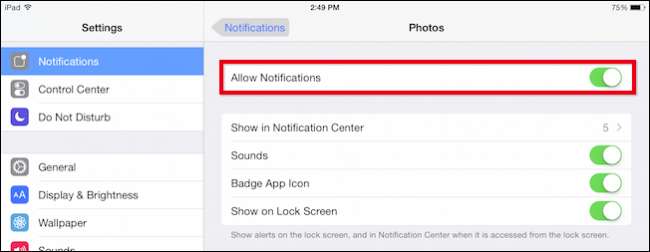
Si vous voulez t o plonger plus profondément dans toutes les notifications iOS , vous pouvez également régler les paramètres des sons, des icônes de badge, etc. Pour nos besoins ici, cependant, les désactiver et l'actualisation de l'application en arrière-plan devraient avoir un effet positif à long terme sur la durée de vie de la batterie.
Courrier, contacts, calendriers
Votre iPad est conçu pour fonctionner dans le soi-disant jardin clos d'Apple, ce qui signifie que lorsque vous le connectez à votre compte Apple, les modifications que vous apportez à vos contacts, les événements que vous ajoutez à votre calendrier et tous les e-mails que vous recevez sont envoyés sur votre appareil. Cela garantit que votre iPad est à jour et cohérent avec le reste de vos appareils Apple.
Cela dit, si vous n'utilisez pas votre iPad pour des activités productives telles que la messagerie, les contacts et les calendriers, il est logique de désactiver la fonction Push.
Pour désactiver la fonction Push, appuyez sur "Mail, Contacts, Calendriers" dans les Paramètres, puis sur "Extraire de nouvelles données".
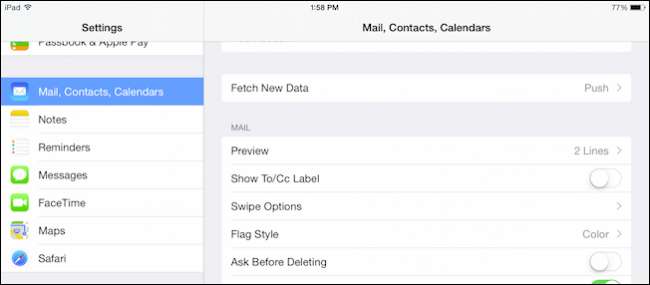
Vous avez la possibilité d'ajuster vos comptes individuellement, mais nous allons simplement désactiver "Push" et actualiser manuellement, si nécessaire.
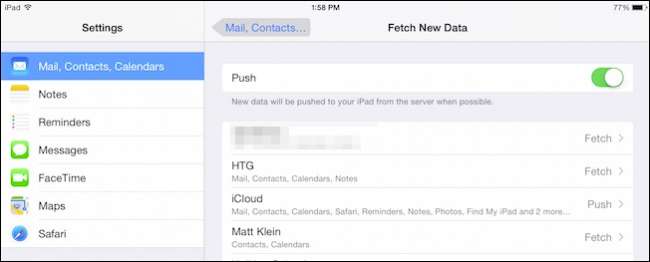
N'oubliez pas que la désactivation de ce paramètre signifie que si vous souhaitez voir votre dernier e-mail ou mettre à jour vos calendriers et contacts, alors vous devrez actualiser manuellement .
Vous n'avez pas besoin de Bluetooth (sauf lorsque vous en avez)
Le Bluetooth est un autre gaspillage de batterie. Contrairement au Wi-Fi, dont vous avez besoin pour à peu près tout, le Bluetooth n'est nécessaire que lorsque vous envoyez des fichiers ou que vous utilisez des accessoires tels que des haut-parleurs et des écouteurs.
En tant que tel, vous pouvez désactiver Bluetooth pendant que vous êtes dans les paramètres si vous le souhaitez.
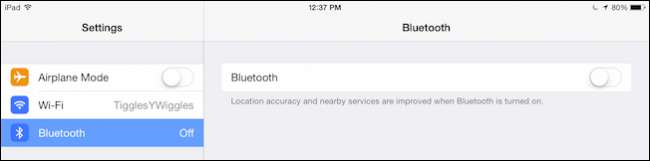
Il est cependant plus simple d’utiliser simplement le Centre de contrôle pour activer / désactiver rapidement Bluetooth si nécessaire.
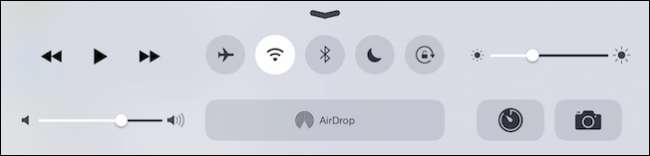
Notez que si votre iPad dispose de données mobiles, vous pouvez également les désactiver pour prolonger la durée de vie de votre batterie. Vous devrez ouvrir les paramètres pour ce faire, mais ils ne sont pas accessibles dans le centre de contrôle.
Cela dit, ce que nous voulons vraiment, c'est économiser la batterie tout en laissant suffisamment de fonctionnalités intactes afin de ne pas avoir à allumer un tas de choses lorsque nous nous asseyons pour utiliser l'appareil. Bluetooth est une évidence, tout le reste dépend de vous.
Location, Location, Location
Devez-vous utiliser les services de localisation de votre iPad? Peut-être, mais plus que probablement uniquement pour des applications spécifiques. Dans les paramètres, appuyez sur le bouton «Confidentialité», puis ouvrez «Services de localisation».
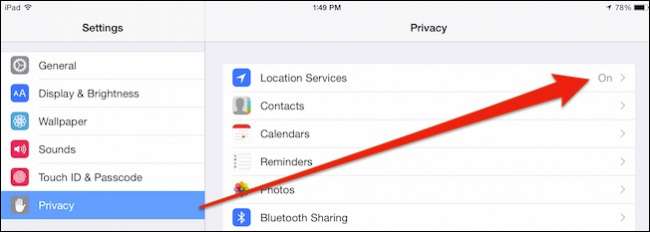
Vous pouvez désactiver complètement les services de localisation, ou vous pouvez le faire par application.
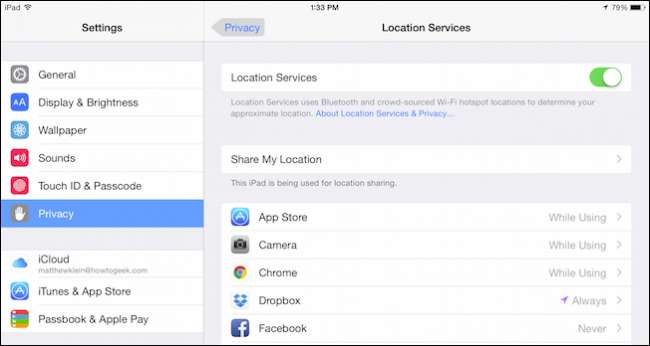
Si vous suivez l'itinéraire de l'application individuelle, vous devrez appuyer sur chacun d'eux et sélectionner «Jamais» parmi les choix.
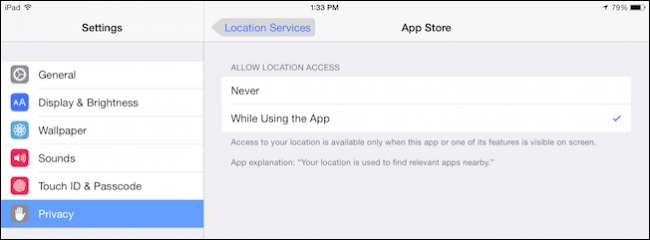
Encore une fois, à quel point vous entravez ce service dépend de vous. Tout désactiver est beaucoup plus facile, mais il peut être préférable de désactiver les applications qui utilisent le service de localisation en permanence par rapport au moment où vous l'utilisez réellement.
Quelques autres choses
En plus de ces gaspillages de batterie essentiels, vous pouvez également appliquer quelques autres modifications qui permettront d'économiser sur la durée de vie globale de la batterie.
Projecteur
Utilisez-vous même Spotlight sur votre iPad? Peut-être, mais si vous n'en avez pas besoin, vous n'en avez pas besoin, vous pouvez donc l'éteindre en toute sécurité.
Ouvrez les paramètres, appuyez sur «Général», puis sur «Recherche Spotlight».
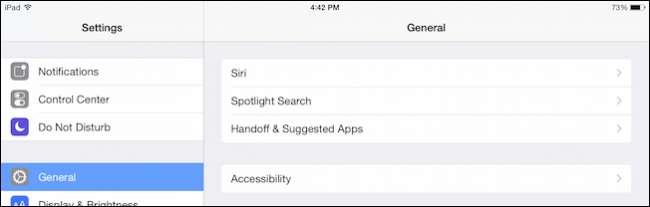
Vous voyez maintenant une liste de toutes les catégories de catalogues Spotlight. Si vous décochez tous ces éléments, Spotlight est effectivement désactivé car il n'a rien à faire.
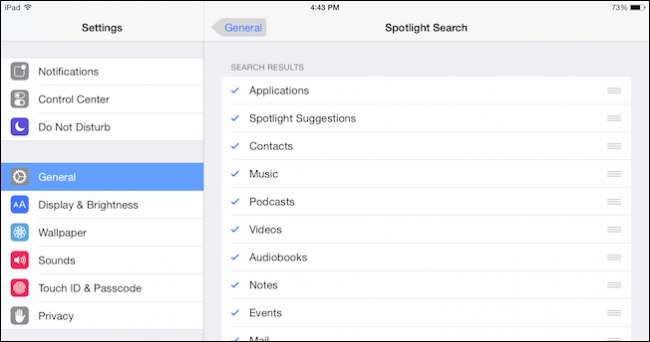
Spotlight est probablement plus souvent utilisé fonctionnalité sur OS X que iOS. Oui, certaines personnes ne peuvent probablement pas s'en passer, mais elles utilisent probablement leur iPad pour un travail plus productif qui nécessite de trouver des contacts, des événements et d'autres informations aussi efficacement que possible.
Luminosité de l'écran
D'accord, celui-ci est toujours sur la liste de tous les économiseurs de batterie et techniquement, si vous n'utilisez pas votre iPad, votre écran n'est pas allumé. Mais quand tu sont en utilisant votre iPad, même pour de courtes périodes, l'écran est de loin le composant le plus énergivore.
À cette fin, n'oubliez pas que vous pouvez baisser un peu la luminosité pour prolonger la durée de vie de votre batterie de quelques minutes. Dans les paramètres, appuyez sur «Affichage et luminosité» et utilisez le curseur; désactivez «Luminosité automatique» si vous préférez effectuer vos propres réglages de luminosité.
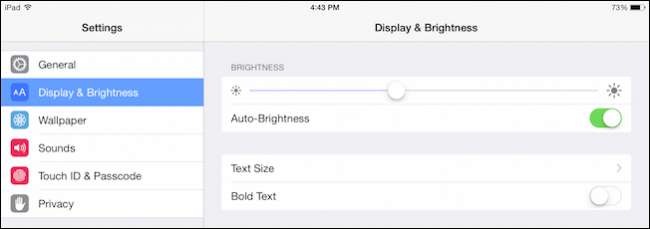
Le moyen le plus simple de régler la luminosité de l'écran consiste à ouvrir le Centre de contrôle et à utiliser le curseur de luminosité.

Encore une fois, bien que cela ne compte pas pour économiser la batterie de votre iPad lorsque vous ne l'utilisez pas, cela vous aidera certainement lorsque vous l'êtes.
Éteignez-le, éteignez tout
Enfin, si vous êtes un utilisateur de tablette très occasionnel, par exemple, vous n'utilisez votre iPad que le week-end ou de temps en temps, vous pouvez envisager de l'éteindre lorsque vous en avez terminé. Bien que nous ne le recommandons pas si vous utilisez votre iPad tous les jours (ou tous les soirs), il s'agit toujours d'une option valable pour économiser la batterie à long terme si votre utilisation est plus sporadique.
À partir de là, vous devriez commencer à profiter d'une meilleure autonomie de la batterie et à prolonger les périodes entre les charges. Bien que l'autonomie de la batterie sur les appareils iOS soit généralement bonne à excellente, et souvent bien meilleure que celle de leurs homologues Android, elle peut encore être améliorée. Espérons que ces conseils vous aideront.
Si à partir de là, vous avez des commentaires, tels que d'autres conseils d'économie de batterie, ou si vous avez une question brûlante que vous aimeriez poser, veuillez laisser vos commentaires dans notre forum de discussion.







